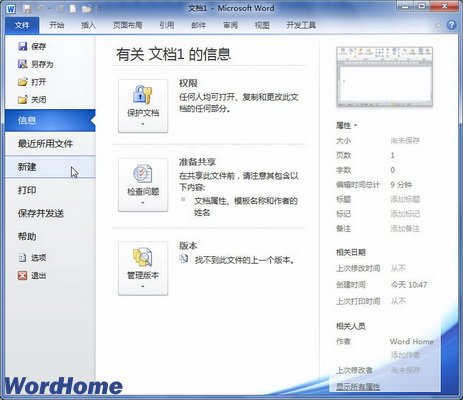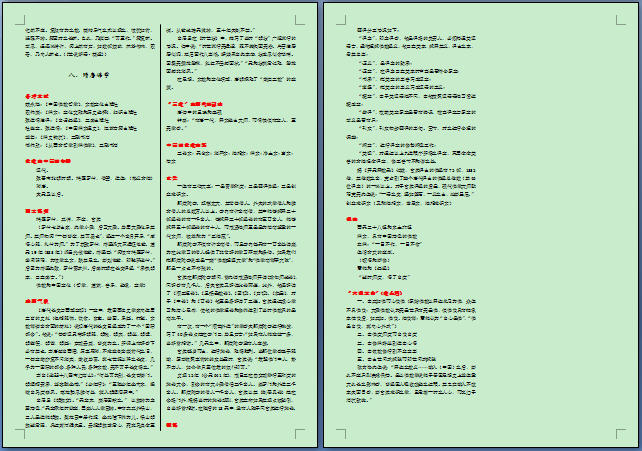萬盛學電腦網 >> PowerPoint教程 >> PPT高級知識 >> 實操利用PowerPoint制作倒計時
實操利用PowerPoint制作倒計時
1、新建一個空白板式的ppt,選擇合適的模板,輸入題目藝術字“倒計時”和“時間到”和相應的文字“時間還剩秒”,調節字體和大小位置。在利用自選圖形裡的圓角矩形拖出一個圓角矩形,高2.2,寬19.41,內部填充效果如下,再復制出一個相同的,內部無顏色填充。再添加一個按鈕,添加文字為“開始計時”。

2、選中有填充的圓角矩形,自定義動畫為擦除,在單擊時,自左側,10秒。再選中兩個圓角矩形,利用繪圖中的對齊與分布水平居中和垂直居中,並把第二個置於底層。


4、選中數字10設置自定義動畫為出現、之前;
設置數字10設置自定義動畫為消失、之前,延遲為1秒,選中數字9設置自定義動畫為出現、之前,延遲為1秒;
設置數字9設置自定義動畫為消失、之前,延遲為2秒,選中數字8設置自定義動畫為出現、之前,延遲為2秒;
設置數字8設置自定義動畫為消失、之前,延遲為3秒,選中數字7設置自定義動畫為出現、之前,延遲為3秒;
設置數字7設置自定義動畫為消失、之前,延遲為4秒,選中數字6設置自定義動畫為出現、之前,延遲為4秒;
設置數字6設置自定義動畫為消失、之前,延遲為5秒,選中數字5設置自定義動畫為出現、之前,延遲為5秒;
設置數字5設置自定義動畫為消失、之前,延遲為6秒,選中數字4設置自定義動畫為出現、之前,延遲為6秒;
設置數字4設置自定義動畫為消失、之前,延遲為7秒,選中數字3設置自定義動畫為出現、之前,延遲為7秒;
設置數字3設置自定義動畫為消失、之前,延遲為8秒,選中數字2設置自定義動畫為出現、之前,延遲為8秒;
設置數字2設置自定義動畫為消失、之前,延遲為9秒,選中數字1設置自定義動畫為出現、之前,延遲為9秒;
設置數字1設置自定義動畫為消失、之前,延遲為10秒;
全選十個數字,水平居中、垂直居中,拖到合適的位置。
選中藝術字“時間到”設置自定義動畫為出現、之後。
選中圓角矩形11設置進入方式為擦除,在單擊時,左側,計時觸發器為圓角矩形17:開始計時,速度10秒。
再選中數字和藝術字“時間到”的自定義動畫,單擊自定義動畫裡的 ↓把它們推到最下面,直到 不可用。

5、保存。最終布局如下: